Sida loo sameeyo Chrome Isticmaalka RAM iyo CPU ka yar
Ma jirto wax la diidi karo in Chrome uu noqon karo xoogaa kheyraad ah marmarka qaarkood, marka waxaan u abuurnay hagahan si uu kaaga caawiyo inaad Chrome ka dhigto mid aan xooganayn.
Talooyinkani waxay kaa caawin doonaan inaad yarayso culayska uu Chromeku(Chrome) ku hayo CPU -ga oo uu yareeyo xusuusta ( RAM ) ee browserku isticmaalo. Waxaan rajeyneynaa(Hopefully) in raacitaanka talooyinkan ay caawin doonto waxqabadka iyada oo aan loo eegin haddii Chrome uu ku jiro safka hore ama uu socdo gadaal.
Waxaan ku bilaabi doonaa inaan eegno talooyinka hagaajinta ee Google ee la soo jeediyay ka dibna waxaan wadaagi doonaa qaar ka mid ah qalabyada yar yar ka dib.
Talaabooyinka Hagaajinta Google Chrome
Soo jeedintayada ugu horeysa waxay noqon doontaa in la rakibo cusboonaysiinta Google Chrome ee ugu dambeysay. (Google Chrome)Tan waxa ku jiri kara wanaajin cusub iyo hagaajin la'aanta suurtagalka ah ee qalabkaaga hadda.
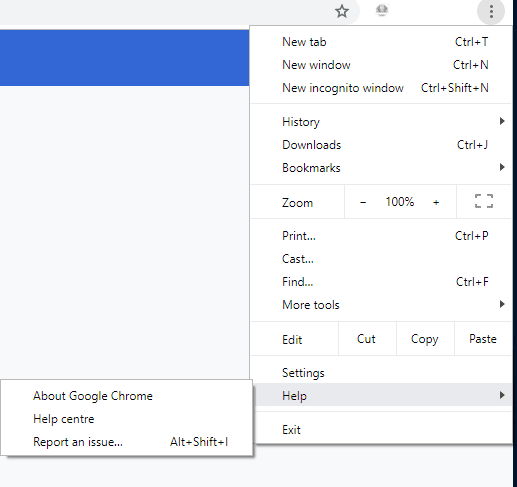
Si aad u cusboonaysiiso Google Chrome, ku dhufo saddexda dhibcood(click the three dots) ee dhanka sare ee midig. Xagga hoose, dul bood 'caawin'( hover over ‘help’) ka dibna dhagsii 'Ku saabsan Google Chrome'.(click ‘About Google Chrome’.)
Tani waxay ku geyn doontaa bog aad ku arki karto haddii aad u baahan tahay inaad cusbooneysiiso Chrome .

Haddii uu jiro cusboonaysiin la heli karo, halkan ayaa lagugu ogeysiin doonaa oo waxaad awoodi doontaa inaad cusboonaysiiso Chrome .
Marka aad hubiso in Chrome la cusboonaysiiyay iyo in kale, hadda waxaad u guuri kartaa maamulaha hawsha ku dhex dhisan ee Chrome -ka. (Chrome)Liiskani waa shay aanay dadka badankiisu ka warqabin waxayna kaa caawin kartaa inaad dhimato xusuusta Chrome -ka iyo isticmaalka (Chrome)CPU .
Si aad u gasho maamulaha hawsha, dhagsii saddexda dhibcood(click the three dots) ee dhanka sare ee midig. Dul bood 'qalab badan'( ‘more tools’) ka dibna dooro 'Task Manager' . Maamulaha Hawsha, waxaad awoodi doontaa inaad ku aragto abka iyo tabsiyada isticmaala xusuusta ugu badan iyo awooda CPU ee (CPU)Chrome .

Waxaa laga yaabaa inaad la yaabto qaar ka mid ah isticmaalka halkan. Tusaale ahaan, waxa aan gadaal ka haystay Google Drive tab oo waxa ay isticmaalaysay 430MB oo RAM ah(RAM) oo xataa ma aanan isticmaalin. Waxaad xidhi kartaa apps iyo tabs halkan ama xidhi kartaa maamulaha hawsha ka dibna gacanta ku dhammayn kartaa.
Talooyin Dayactirka Guud ee Chrome
Labadan tilmaan ee korkooda, inaad si aad ah uga warqabto inta tab ee aad hal mar furto waxay ka caawin kartaa Chrome inuu noqdo mid aan xoog badnayn. Tabo kastaa waxay saamaynteeda ku leedahay waxqabadkaaga, markaa 10
ama tabsyo badan ayaa kaliya kordhin doona culayska ku jira PC-gaaga toban laab.
Haddii aad rabto inaad sii yarayso culayska, waxaad qaadan kartaa abka aad ku isticmaashid meel ka baxsan Chrome -ka adigoo soo dejinaya software kaligiis ah. Tusaale ahaan, soo qaadashada Word , WordPad , ama xitaa nooca desktop ee Google Drive halkii aad isticmaali lahayd Chrome .
Waxa kale oo aad u isticmaali kartaa Spotify halkii aad YouTube ka isticmaali lahayd muusikada. Tixgeli inaad u isticmaasho apps kaligiis wax walba ah si Chrome uusan u noqonin hog xusuusta oo kale ah, oo xasuuso inaad xidhid abkaas marka aanad isticmaalayn.
Ka saar Extensions ama Viruses
Waxaad ka heli kartaa abka waxyeelada leh ama kordhinta lagu rakibay biraawsarkaaga Chrome adigoo booqanaya chrome://settings/cleanup.
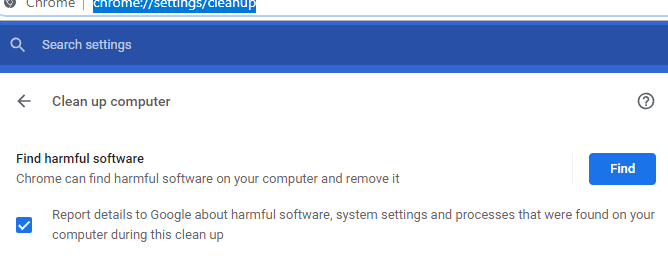
Xaaladaha qaarkood, kordhinta xaasidnimada leh ayaa laga yaabaa in lagu rakibay kombuyutarkaaga oo boggan kor ku xusan ayaa kaa saari doona. Kordhinta xaasidnimada leh waxay ka dhigi kartaa xayaysiisyo soo booda ama waxay sameeyaan habab kale oo gadaal ka socda kuwaas oo kordhin kara culeyska Chrome uu ku leeyahay PC-gaaga.
Mararka qaarkood kordhinta aan xaasidnimada ahayn waxay sidoo kale saameyn weyn ku yeelan kartaa waxqabadka Chrome kaaga. Si aad u hubiso kordhintaada oo aad ka saarto kuwa aanad u baahnayn, booqo chrome://extensions/ oo ka fiirso inaad tirtirto kuwa aanad u baahnayn.

Waxa laga yaabaa inaad ogaato inay jiraan balaadhinno lagu rakibay oo aanad waligaa isticmaalin kuwaasna waxay ku socon karaan gadaasha. Haddii aadan hubin saameynta kordhin gaar ah ay ku yeelan karto waxqabadkaaga, waxaad tixraaci kartaa maamulaha hawsha aan hore u soo sheegnay. Kordhinta ayaa sidoo kale ka muuqan doonta halkaas. Waxaad u baahan doontaa inaad ka tirtirto bogga kordhinta, si kastaba ha ahaatee.
Isticmaal(Use) kordhinta si aad u maamusho waxqabadka
Ka dib markaad ka saarto kordhinta aan loo baahnayn, waxay u muuqan kartaa mid liddi ku ah in la tago oo la rakibo wax badan, laakiin waxaa jira qaar kordhin kara oo hagaajin kara waxqabadka. Waxaan soo saarnay seddex hoos oo laga yaabo in dadku aysan ka warqabin. Dhammaan kuwan waxaa loogu talagalay inay ka caawiyaan la socodka iyo yaraynta culayska uu Chrome ku leeyahay PC-gaaga.
OneTab

OneTab waa kordhinta Chrome ka oo u wareejin karta dhammaan tabskaaga furan hal liis. Waxaad markaa isticmaali kartaa liiska si aad dib u furto ama aad u xidhid tabsyada mar kasta. Liisku saamayn badan kuma yeelan doono waxqabadkaaga oo aad bay uga wanaagsan tahay in dhammaan tabsiyadaas ay furmaan oo ay gadaal ka socdaan.
Tab Wrangler

Tab Wrangler waa ikhtiyaar kale, oo si gaar ah loogu talagalay kuwa illoobay inay xidhaan dhammaan tab-yadooda. Waxay si toos ah u xidhi doontaa tabs ka dib markay shaqada kaga tagaan wakhti cayiman.
Waxa kale oo aad dejin kartaa abka qaarkood, tabs ama mareegaha si aanay waligood xidhmin oo aad dejisid shuruuc badan si ay wax walba u noqdaan. Ugu dambayntii, waxa kaliya ee ay tahay inaad ka walwasho waa baadhista iyo Tab Wrangler ayaa kuu samayn doona inta hadhay.
Suspender weyn(The Great Suspender)

Suspender(Great Suspender) - ka Wayn waxa uu la mid yahay Tab Wrangler , laakiin halkii laga xidhi lahaa tabs-ka, Suspender-ka Wayn(Great Suspender) waxa uu si fudud u joojin doonaa tabs-yada aanad isticmaalayn. Tani waxay ka dhigan tahay inaad ku baadho karto tabs badan oo furan adiga oo aan saameyn ku yeelan waxqabadka.
Markaad bedesho tabs, tabs-yadaas waxay bilaabi doonaan inay u socdaan sidii caadiga ahayd mar kale. Waxa jira habayn diyaar u ah in lagu caddeeyo mareegaha qaarkood ama laga joojiyo tabsiyada pinned in la hakiyo, si aad wax badan u maamusho sida kordhintu u shaqeyso.
Soo koobid
Taasi waxay soo koobaysaa hagahayaga sida Chrome looga dhigo mid aan xoog badnayn. Waxaan rajeyneynaa in hagahan uu ahaa mid waxtar leh. Haddii aad u baahan tahay talo ama talo dheeraad ah, faallo ka bixi oo waxaan isku dayi doonaa inaan ku caawiyo markaan awoodo.
Related posts
Sida loo soo dejiyo Google Chrome Offline (Standalone) Rakibaye
Sida Loo Sameeyo Imtixaanka Cadaadiska CPU
Isticmaal Netstat si aad u aragto Dekadaha Dhageysiga iyo PID gudaha Windows
Sida Loo Yareeyo Isticmaalka Sare ee Windows Explorer ee Isticmaalka CPU
Sida loo helo oo loo isticmaalo Emojis-ka Discord
Go'aami tirada Koore ee CPU kaaga
Sida loo sahlo oo loo isticmaalo Habka horumariyaha ee Discord
Isticmaal Astaamo Yaryar Windows 7/8/10 Taskbar iyo Desktop
Sida loogu daro oo loo isticmaalo Slack Custom Emojis
Sida Loola Socoto CPU-gaaga Ama GPU-gaaga Ku Jira Saxaarada Nidaamka Daaqadaha Daaqadaha
6 Siyood oo Google Chrome's's Dark Mode loogu sahlayo Windows
Sida loo hagaajiyo "err_address_unreachable" gudaha Google Chrome
Sida loo dhaafo processor-ka Intel (CPU)
Sida loo hagaajiyo "qaladka_connection_timed_out" Chrome
Sida loo kaydiyo, wax looga beddelo, oo looga saaro ereyada sirta ah ee Chrome
Hagaaji NT Kernel & Nidaamka Nidaamka Isticmaalka Sare ee CPU ee Windows
Jooji website ka Diritaanka Ogeysiisyada Chrome
Sida loo hagaajiyo Chrome "Downloading Proxy Script" fariinta
Sida loo hagaajiyo fariinta "CPU taageere"
U isticmaal Adeegayaasha DNS kaduwan ee Daaqadaha Si aad u hesho Internet Dhakhso leh
